8 conseils Twitch pour regarder des sports électroniques
Publié: 2022-01-29Twitch est le visage d'Amazon du streaming de jeux vidéo. Disponible via une application de bureau, des applications mobiles, des applications de décodeur ou le navigateur de votre choix, Twitch est l' endroit idéal pour afficher les flux de jeux. Non seulement vous pouvez trouver des streamers populaires comme Ninja et Maximilian Dood qui le coupent avec leurs publics respectifs, mais il y a aussi des tournois d'esports passionnés pour des prix en espèces parfois importants.
En utilisant Twitch, vous pouvez voir des événements de streaming sponsorisés comme Dota 2 International et EVO, des compétitions d'esports qui mettent en vedette certains des meilleurs joueurs du monde. Si vous aimez ce genre de choses, notre tour d'horizon des meilleurs jeux d'esports met en évidence des titres populaires et compétitifs qui valent vraiment la peine. Heureusement, vous pouvez trouver des matchs Twitch tendus mettant en vedette ces jeux à presque n'importe quelle heure, vous pouvez donc facilement satisfaire votre désir de regarder Counter-Strike: Go ou League of Legends de haut niveau maintenant que COVID-19 nous a coincés dans nos maisons.
Le service est étonnamment robuste. En fait, Twitch contient tellement de fonctionnalités et de paramètres qu'il peut s'avérer un peu écrasant pour les téléspectateurs occasionnels. C'est là que ce guide peut vous aider. Il vous montre comment modifier le flux vidéo, bricoler les paramètres de la caméra et apporter d'autres modifications pour améliorer l'expérience de visionnage d'esports.
Nous commençons ce guide en supposant que vous connaissez déjà Twitch en tant que service. Sinon, vous pouvez créer un compte en utilisant les différentes applications de Twitch ou le site Web Twitch.tv. Veuillez noter que nous avons utilisé l'application de bureau Twitch Windows pour créer ces suggestions, donc certaines des étapes peuvent légèrement varier en fonction de la façon dont vous accédez à Twitch.
Une fois que vous serez vraiment entré dans Twitch, vous constaterez peut-être que vous voulez essayer de faire un peu de diffusion vous-même. Lorsque vous êtes prêt, consultez notre article sur la façon de diffuser sur Twitch.
1. Exécutez l'application de bureau Twitch au démarrage
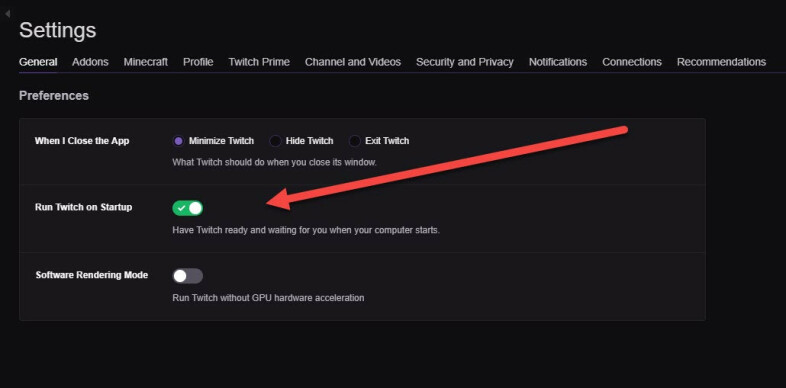
Si vous êtes comme moi, la programmation Twitch fait partie intégrante de votre régime de divertissement. Alors au lieu de lancer manuellement l'application Twitch après le démarrage de votre PC, pourquoi ne pas la laisser s'ouvrir toute seule ?
Pour configurer l'application de bureau Twitch pour qu'elle s'ouvre automatiquement, accédez à Paramètres> Général> Préférences. Là, vous pouvez basculer l'option Exécuter Twitch au démarrage sur la position activée. C'est ça! La prochaine fois que vous démarrerez votre PC, Twitch se chargera automatiquement et vous connectera au système.
2. Trouver des jeux
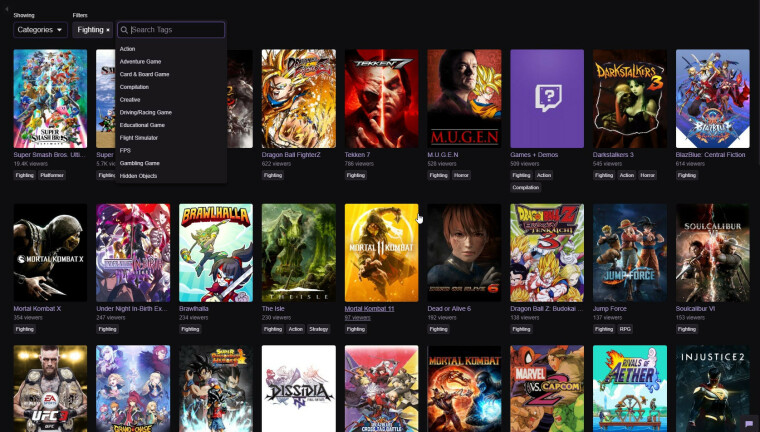
Il est facile de prendre l'habitude de ne regarder que vos chaînes et jeux préférés. Parfois, cependant, vous aurez envie de sortir du familier. Heureusement, il est facile de trouver de nouveaux flux et jeux. Voici comment procéder.
Cliquez sur l'onglet Parcourir et sélectionnez l'un des jeux en surbrillance pour voir les flux associés. Alternativement, vous pouvez saisir un terme de recherche dans la zone de recherche de l'onglet Parcourir pour voir ce qui est disponible. Enfin, vous pouvez sélectionner l'onglet Esports dédié pour voir les flux en surbrillance.
3. Suivez vos favoris et recevez des notifications
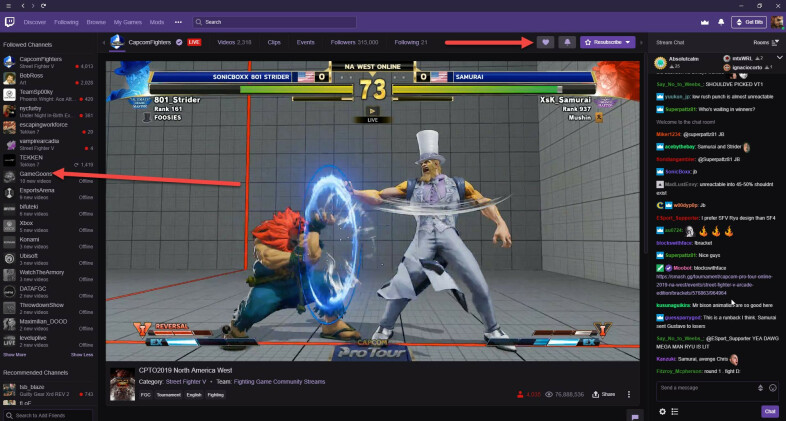
Vous accumulerez rapidement une liste de streamers préférés si vous passez beaucoup de temps à regarder du contenu Twitch. Naturellement, vous voudrez savoir quand les streamers seront mis en ligne. Pour ce faire, suivez-les simplement en cliquant sur les icônes de cœur de leurs chaînes. Après cela, les canaux apparaissent dans la colonne Canal suivi sur le côté gauche de l'interface.
De plus, vous voudrez cliquer sur l'icône Bell, qui se trouve à côté de l'icône Heart. Cette fonctionnalité Obtenir des notifications permet à un streamer de vous alerter lorsqu'il passe en direct ou publie une rediffusion.
4. Ajustez la résolution vidéo du flux
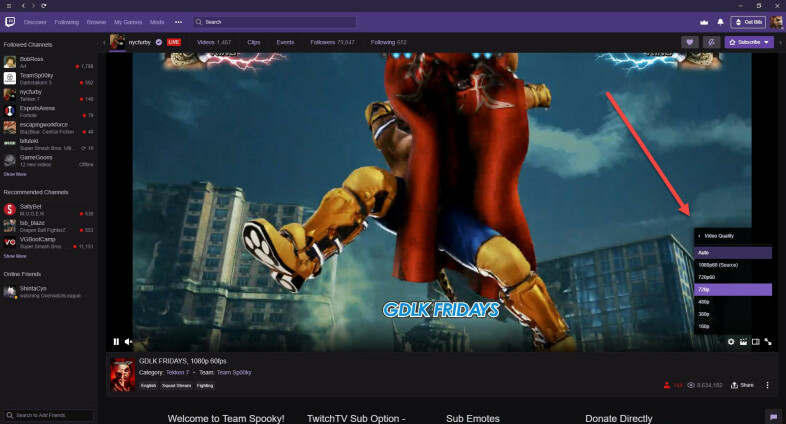
Les flux vidéo Twitch culminent à une résolution de 1080p et 60 images par seconde, donc si votre PC dispose d'une connexion Internet particulièrement forte, réglez la qualité vidéo sur 1080p60 (Source). Bien sûr, tout le monde n'a pas une connexion Internet capable de surfer sur cette vague, donc Twitch inclut des options de résolution 720p60, 480p, 360p et 160p. Pour modifier la résolution du flux, cliquez sur l'engrenage dans le coin inférieur droit de l'interface.

Si vous ne savez pas quel niveau de qualité vidéo convient le mieux à votre connexion Internet, sélectionnez Auto. Ce faisant, l'application Twitch sélectionne une résolution de flux idéale en fonction de la force du signal.
5. Lancez le mode théâtre ou le mode plein écran
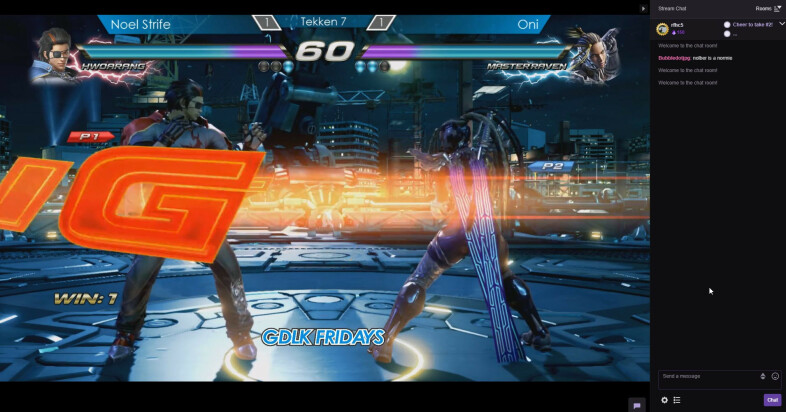
Même l'utilisateur le plus pur et dur admettra que l'interface Twitch est un peu chargée. Si vous souhaitez minimiser les distractions, activez soit le mode cinéma, soit le mode plein écran via les icônes dans le coin inférieur droit du lecteur vidéo.
Le mode Théâtre assombrit l'interface afin que vous vous concentriez sur le contenu vidéo. Il augmente également l'espace à l'écran du lecteur vidéo, tout en conservant le flux de discussion. Le mode plein écran, d'autre part, fait passer les choses au niveau supérieur en abandonnant le flux de discussion afin que les flux remplissent complètement votre téléviseur ou votre moniteur.
6. Entrez dans le flux d'équipe
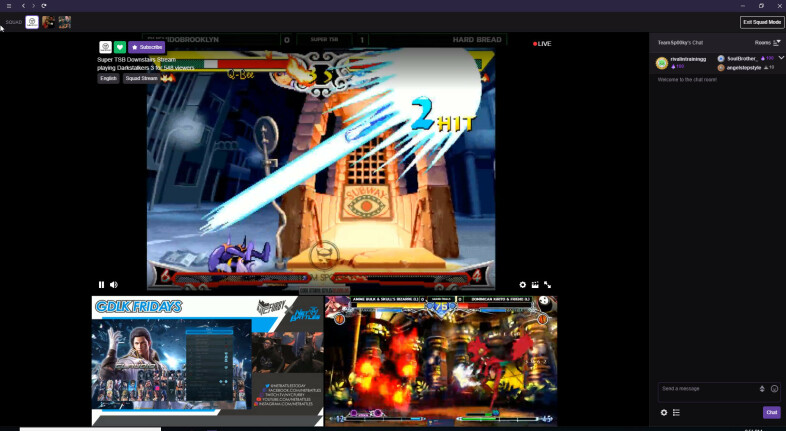
Sorti au début de 2019, Squad Stream permet à jusqu'à quatre streamers Twitch d'être diffusés en direct et diffusés ensemble dans une seule fenêtre. Le bénéfice? En tant que spectateur, vous obtenez plus d'angles sur l'action, un moyen de découvrir de nouveaux flux et la possibilité de discuter avec plusieurs communautés Twitch à la fois. Internet peut parfois être un enfer brûlant, mais cela peut être un cas où vous voudrez vous connecter avec d'autres en ligne
7. Abandonnez les publicités
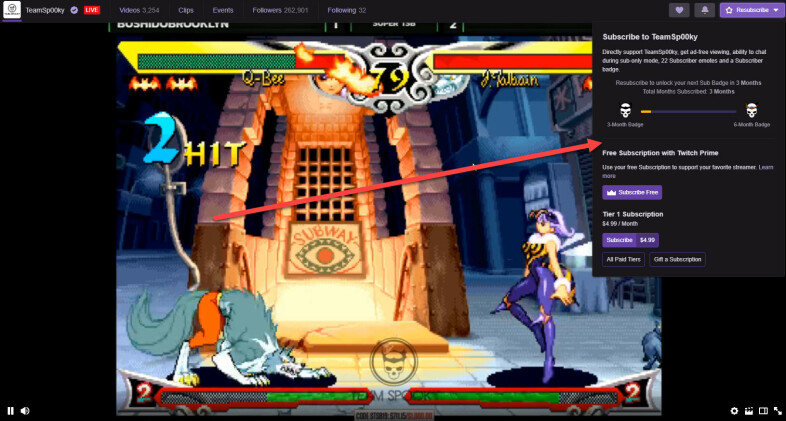
Il existe de nombreux avantages associés à l'abonnement à votre chaîne préférée en utilisant Twitch Prime ou un don mensuel, y compris des emotes personnalisées, des badges d'abonné et le fait de savoir que vous mettez quelques pièces dans la poche d'un créateur de contenu.
L'un des bonus d'abonnement les plus attrayants, cependant, est le visionnage sans publicité. Si une chaîne a cette option activée sur le back-end, et beaucoup le font, vous n'aurez plus jamais à vous soucier de l'interruption du flux par un spot commercial fourni par Twitch. Cela dit, si un événement d'esports a un sponsor que la chaîne branche dans le cadre de la diffusion, votre abonnement n'éliminera pas ces spots publicitaires.
8. Obtenez Twitch sur votre téléviseur
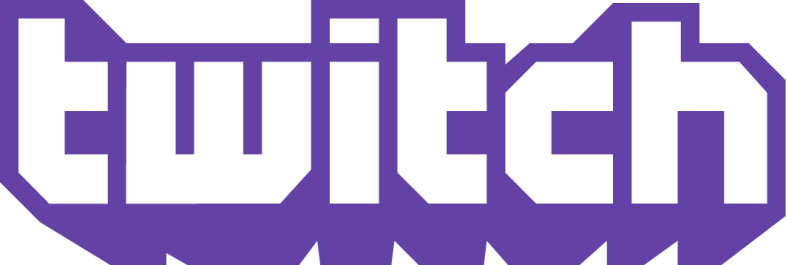
Parfois, vous voulez juste voir un match intense de l'Overwatch League sur un grand, grand écran. Heureusement, il existe plusieurs façons de le faire. Si vous avez un téléviseur intelligent alimenté par Amazon, Amazon Fire TV Stick ou Apple TV, vous pouvez simplement télécharger l'application officielle Twitch et vous connecter.
Cependant, si vous possédez, par exemple, un téléviseur intelligent alimenté par Roku, vous ne pourrez pas télécharger l'application officielle Twitch. Cela nécessite des solutions de contournement que nous n'avons pas testées, mais les informations sont disponibles en ligne.
9. En savoir plus sur les sports électroniques

L'esport est une grosse affaire, avec des milliers de joueurs affamés qui cherchent à obtenir une part du pot. Pour en savoir plus sur l'esport, consultez:
- Comment j'ai appris à arrêter de haïr et d'aimer l'esportLes meilleurs jeux d'esports pour allumer vos feux compétitifsComment regarder des esports depuis n'importe oùLes meilleurs jeux PC
Crédit photo : Copyright : ESL | [Helena Kristiansson]
